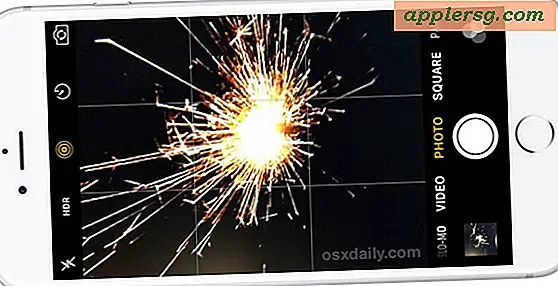Slik endrer du størrelsen på en VirtualBox VDI- eller VHD-fil på Mac OS X
 Hvis du bruker VirtualBox til å kjøre gjesteoperativsystemer i en virtuell maskin på Mac, som Windows 10 eller Ubuntu Linux, kan det hende du må endre størrelsen på den virtuelle diskstørrelsen der operativsystemet ligger. Dette er ofte tilfellet når du estimerer utilstrækkelig hvor mye plass er nødvendig for riktig installasjon i en virtuell maskin med dynamisk allokert lagring.
Hvis du bruker VirtualBox til å kjøre gjesteoperativsystemer i en virtuell maskin på Mac, som Windows 10 eller Ubuntu Linux, kan det hende du må endre størrelsen på den virtuelle diskstørrelsen der operativsystemet ligger. Dette er ofte tilfellet når du estimerer utilstrækkelig hvor mye plass er nødvendig for riktig installasjon i en virtuell maskin med dynamisk allokert lagring.
For å endre størrelsen på en VDI- eller VHD-fil i Mac OS X (dette kan fungere det samme i Linux, gi oss beskjed), bruker du VBoxManage-verktøyet fra Mac-kommandolinjen. Selv om du valgte å installere VirtualBox-kommandolinjeverktøyene, vil det ikke være i din vei, så du vil gå inn i VirtualBox.app-innholdet for å bruke verktøyet i stedet.
Siden dette er å endre den virtuelle maskinen, er det en god idé å sikkerhetskopiere VDI- eller VHD-filen på forhånd, hvis du ikke er komfortabel med terminalen i det hele tatt, bør du sannsynligvis sikkerhetskopiere hele Macen først. Husk at resize-verktøyet bruker megabyte til måling, så hvis du endrer en vm-fil til 30 GB, vil det være 30000 MB, 50 GB som 50000 og så videre.
Slik endrer du størrelsen på VirtualBox Virtual Disk i Mac OS
- Slå av VM og avslutt VirtualBox
- Åpne Terminal-appen og bruk følgende kommando for å navigere til VirtualBox-appkatalogen:
- Nå i riktig katalog, er du klar til å kjøre resize-kommandoen med følgende syntaks:
- Hvis ønskelig, bekreft at endringen har funnet sted med showhdinfo-kommandoen:
- Start VirtualBox på nytt og start opp ditt nylig tilpassede gjest-OS
cd /Applications/VirtualBox.app/Contents/Resources/VirtualBoxVM.app/Contents/MacOS/
VBoxManage modifyhd --resize [new size in MB] [/path/to/vdi]
For eksempel, la oss si at det er en Windows 10 VM VDI-fil som ligger på /Users/Paul/Documents/VM/Windows10.vdi, og vi vil at den skal vokse fra 15 GB til 30 GB, syntaksen ville være: VBoxManage modifyhd --resize 30000 ~/Documents/VM/Windows10.vdi
VBoxManage showhdinfo ~/path/to/vmdrive.vdi
Hvis banen til VM-filen er i en dyprotet eller komplisert plassering, bruk anførselstegn eller bruk dragetabletten til å skrive ut stikktrick som fungerer bra i Terminal-appen, for å riktig peke på et komplekst kataloghierarki.
Endre størrelse på stasjonen med VBoxManage er i utgangspunktet øyeblikkelig fra kommandolinjen, men husk at når du er tilbake i det virtuelle operativsystemet (Windows, OS X, Linux eller hva som helst annet du kjører i VirtualBox) vil du sannsynligvis ønske å omfordele partisjonen til å bruke det nye rommet.

Jeg løp dette for å vokse en dynamisk tildeling minimum størrelse, hvis VDI filen er en fast størrelse og du vil krympe det, vil VBoxManage verktøyet fortsatt gjøre jobben, men -compact flagget er det du leter etter.
VBoxManage er et nyttig verktøy med mange flotte bruksområder, du kan også bruke den til å raskt klone en virtuell disk og endre nesten alt i VirtualBox fra kommandolinjen. Hvis du planlegger å bruke VBoxManage ofte, kan du legge til den på banen eller opprette et alias for å få tilgang til det.
Vet du om en annen måte å endre størrelsen på en VirtualBox VDI? Gi oss beskjed i kommentarene.